快速修復由於 iOS 錯誤引起的 FaceTime 自動掛斷、不會響、接不到電話等各種故障問題,無資料遺失且安全高效,讓你與好友暢聊無阻。
科技拉近了人與人之間的距離,其中最為顯見的就是視訊對話功能。蘋果為用戶設計了 FaceTime 程式,以讓大家透過無線網路直接連線通話。即使沒有對方的號碼,你也可以使用 Apple ID 帳號與他人聯繫。可是,我們經常看到很多用戶反映 FaceTime 自動掛斷的問題,大大影響了整體的體驗。
為此,你可以從本篇文章找出 FaceTime 斷線的原因與有效的解決方案,不用再擔心你與親友的對話被阻擾了~
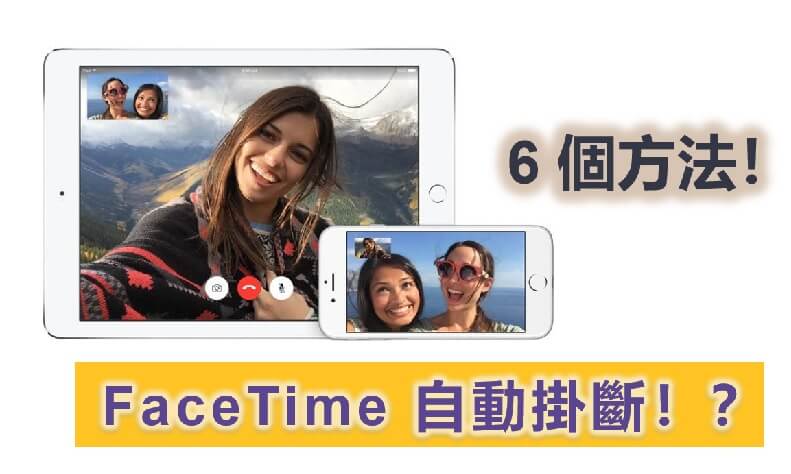
FaceTime 斷線的可能原因
FaceTime 為什麼會突然掛掉?明明對話還未結束,卻忽然聽不見對方的聲音了。FaceTime 響一聲掛掉的原因有很多,讓我們先來了解再詳細說明修復辦法吧!
1 對方掛斷
有的時候,你還未把話說完,對方就急著下線而匆匆掛斷。另外,他也可能在不知情的情況下誤觸結束對話的按鍵,導致通話毫無預警地結束。
2 WIFI 連接不穩定
承上所述,FaceTime 是一個需要網路才能運行的程式,所以如果連線不穩定,就會發生 FaceTime Wi-Fi 斷線的問題。
3 軟體故障
當你太久沒有更新程式,它就會出現一些小故障,或是與系統發生衝突而出現異常。此外,處理音訊、視訊或是通話功能也有可能受到軟體的影響。
4 系統故障
長時間使用的 iOS 裝置經常會出現系統故障,甚至是大規模性的問題。此外,過久未更新系統也會引發不必要的錯誤。
FaceTime 自動掛斷緊急救援(系統問題)
面對系統故障,很多人都非常擔心,既不想浪費時間送修手機,又擔心個人資料外洩的風險。此時,我們推薦你使用一款專業的 iOS 系統問題修復工具——iMyFone Fixppo。你無需擁有專業的 IT 知識,就能使用這款軟體輕鬆解決 FaceTime 斷線。由於它具有簡單直覺的介面,你只需要點擊幾下即可完成操作。
iMyFone Fixppo 的強大之處:
- 介面簡潔,用戶友好,超清晰的操作指引。
- 操作簡單,3 個步驟完成修復,快速修復 FaceTime 自動掛斷。
- 98% 超高修復率,小白在家也可完成,100% 確保資料安全。
- 支援超過 150 種 iOS 系統問題,如 FaceTime 不能用、iPhone 電話自動掛斷、iPhone 充電慢等。
- 廣受讚譽,受到知名站點如 T 客邦和奇奇筆記的大力推薦。
經實測,iMyFone Fixppo 的修復成功率超高,而且不會清除裝置中的數據。最重要的是,它支援所有 iOS 機型和系統,包括最新的 iPhone 16 和 iOS 16/17/18 Beta/18,完全跟進時代的腳步。快來下載試試看吧!
修復 FaceTime 自動掛斷超全操作指南:
步驟1:下載安裝並連結 iPhone 與電腦,選擇「標準模式」。

步驟2:點選下拉選項選擇符合的 iPhone 型號和韌體, 點選「下載」。

步驟3:點擊「開始」修復 FaceTime 自動掛斷,只要等待一小段時間即可完成。
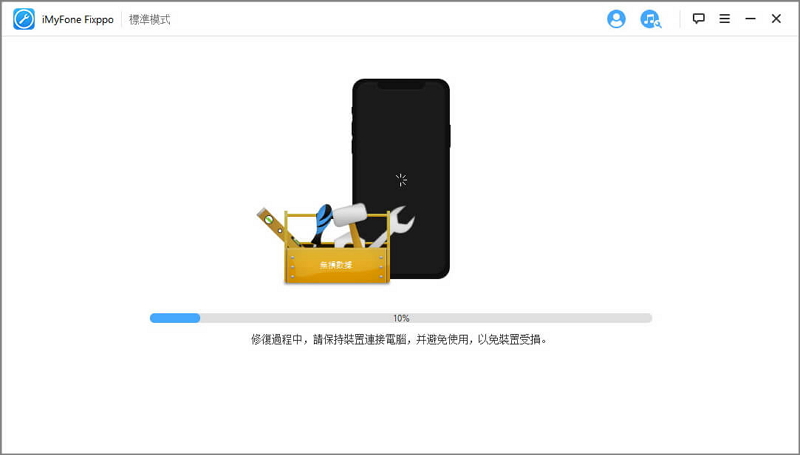
為了讓你更好地瞭解如何操作,本篇以「iPhone 通話自動掛斷」的修復為例,讓你如何快速修復 FaceTime 自動掛斷問題。
FaceTime 自動掛斷怎麼辦(非系統問題)
我們已經向你說明了有系統造成的 FaceTime 斷線問題解決方案,但你也可以先嘗試以下幾個基本的修復辦法,以有效解決非系統故障所造成的故障。
1 檢查網路連接
如果你只是連線上了不穩定的網路,那對應的解決方法非常簡單。因此,我們建議你先排查 Wi-Fi 或行動數據的狀況,確保連線成功之外,它也提供順暢的網速。你可以根據以下路徑進行檢查。
步驟1:前往「設定」>「Wi-Fi」,確保功能也被啟用。
步驟2:點選訊號最強的 Wi-Fi 以進行連線即可。
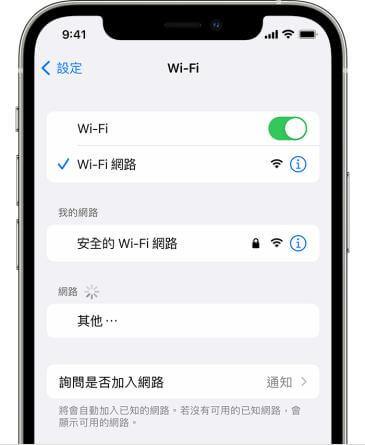
2 重設網路設定
當你已經檢查網路狀況並發現連線正常,但 FaceTime 響一聲掛掉的問題仍然存在,那我們認為你可以先嘗試重置網路設定,以移除所有有問題的 Wi-Fi 連線。這個操作並不會擦除裝置中的其他資料,所以你可放心執行。
步驟1:前往「設定」>「一般」>「重置」。
步驟2:點選「重置網路設定」並等待裝置完成過程即可。
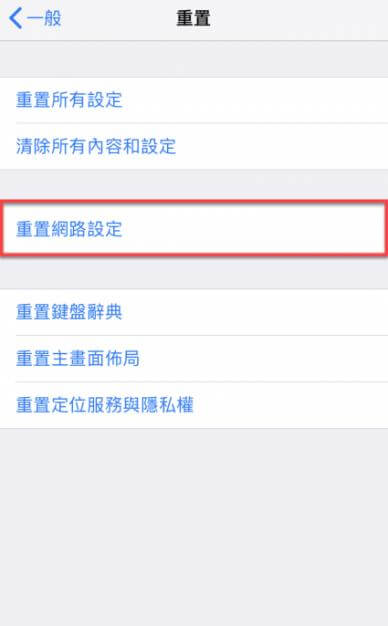
3 重啟 iPhone 或 iPad
當然,我們也不應該忘記最簡單的方法,那就是重啟裝置,從而關閉所有正在背景運行的程式,並且嘗試移除造成問題的快去檔案。你可以嘗試進行一般的重啟動作,那就是長按「電源」鍵以關機,然後稍等一陣子後再重新開機。
如果以上操作並沒有帶來任何反應,那你也可以進行強制重啟的動作。
- iPhone 7:同時按住「電源」鍵和「調低音量」鍵,直到螢幕出現蘋果標誌就可以放手了。
- iPhone 8 或之後的機型:按一下「調高音量」鍵,再按一下「調低音量」鍵,最後長按「電源」鍵,直到螢幕出現蘋果標誌就可以放手了。
iPhone 重啟
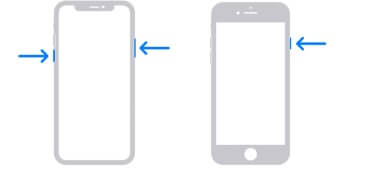
- 沒有 Home 鍵的 iPad:按一下最靠近「電源」鍵的音量鍵,再按一下離「電源」鍵最遠的音量鍵,最後長按「電源」鍵,直到螢幕出現蘋果標誌就可以放手了。
- 有 Home 鍵的 iPad、iPhone 6s或之前的機型:同時按住「電源」鍵和「Home」鍵,直到螢幕出現蘋果標誌就可以放手了。
iPad 重啟
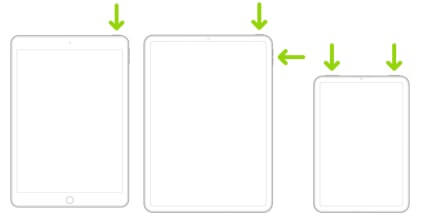
4 注意使用溫度
如果你已經進行了長時間的通話,可能會發現裝置的溫度越來越高,而操作也會越來越卡頓。由於 FaceTime 會耗用非常多的 CPU 資源,因此以上情況是極爲常見的,甚至會引來 FaceTime 斷線。
爲此,你可以先移除保護殼以讓裝置能夠更快散熱,同時也不要再過於高溫的環境下使用 iPhone 或 iPad。稍微等待一段時間後,若裝置溫度已恢復正常,你就可以再次嘗試撥通電話了。

5 關閉螢幕使用設定
你可能曾經為了規範良好的生活模式,從而啟用了「螢幕使用時間」功能。可是,這個限制會中斷你的通話,導致 FaceTime 自動掛斷的情況。因此,我們認為你可以先暫時關閉這個工,以確保連線正常且不受影響。
步驟1:前往「設定」 >「螢幕使用時間」。
步驟2:往下滑動並點擊「關閉螢幕使用時間」即可。
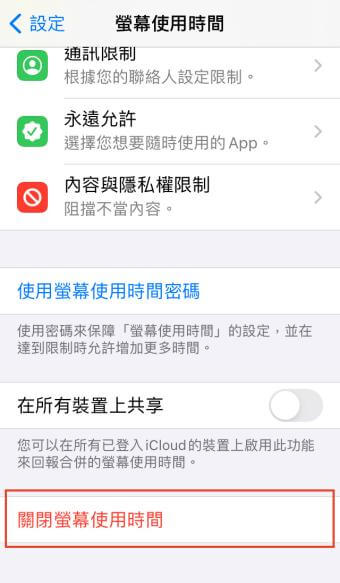
如果在關閉功能後,你就解決了 FaceTime 斷線的問題,那你就可以將 FaceTime 加入永遠允許使用的程式列表,並繼續使用「螢幕使用時間」的功能。
步驟1:前往「設定」 >「螢幕使用時間」>「永續允許」。
步驟2:加入「FaceTime」和「相機」就完成了。
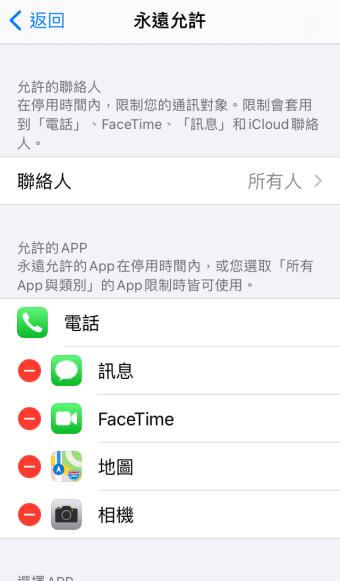
FaceTime 斷線的相關問答
1 FaceTime 怎麼掛電話?
- 當你接到對方的來電,或是不想繼續通話時,你只需要點擊螢幕上的「拒絕」圖示按鈕,即可掛掉電話。
2 FaceTime 會在一定時間后自動掛電話嗎?
- 在正常的情況下,FaceTime 並不會自行掛斷,但你可以透過「螢幕使用時間」功能以設定禁用程式的時間。
總結
FaceTime 為什麼會突然掛掉?這個問題又該如何解決呢?我們在本文詳細說明了其中的原因,並提供了 5 個有效的修復方法。
如果你遇到系統故障所導致的問題,我們大力推薦你使用 iMyFone Fixppo 快速進行救援,不論是任何系統相關的疑難雜症,它都能夠幫到你!







